Como alterar seu endereço MAC no Linux
Modificar o endereço MAC do seu sistema permite que você se faça passar por outros dispositivos na mesma rede. Dessa forma, você pode receber pacotes de dados que foram originalmente destinados ao outro dispositivo. Esse processo é conhecido como falsificação de MAC.
No Linux, você pode encontrar inúmeras ferramentas para alterar o endereço MAC do seu dispositivo. Mas encontrar um utilitário confiável e estável que faça bem o trabalho é realmente complicado, considerando o número de opções disponíveis para um usuário.
No final, você terá um breve entendimento dos endereços MAC e como falsificar seu endereço MAC no Linux.
O que é um endereço MAC?
Um endereço MAC, ou endereço de controle de acesso à mídia, é um identificador hexadecimal exclusivo usado para identificar um dispositivo em uma rede. Também é conhecido como o "endereço físico" de uma máquina, pois está integrado na Placa de Interface de Rede (NIC) do dispositivo.
Esta é a aparência de um endereço MAC:
55:de:bc:7d:45:dfCada dispositivo recebe um endereço MAC exclusivo durante sua fabricação. É por causa dos endereços MAC que você consegue identificar de forma única milhões de dispositivos conectados à Internet.
No modelo OSI de rede , os endereços MAC são responsáveis por enviar dados para o dispositivo correto na camada de Enlace de Dados.
Altere seu endereço MAC no Linux
Existem vários motivos pelos quais você pode querer alterar o endereço MAC do seu dispositivo. Talvez você queira contornar as restrições de segurança em uma rede ou talvez queira imitar outro dispositivo na rede para capturar pacotes.
Seja qual for o motivo, as ferramentas do Linux ajudam você. Veja como você pode falsificar seu endereço MAC no Linux.
Usando macchanger
Macchanger é um utilitário Linux baseado em terminal que permite ao usuário alterar o endereço MAC padrão de seu dispositivo.
Para instalá-lo no Debian / Ubuntu:
sudo apt install macchangerNo Fedora, CentOS ou outras distros baseadas em RHEL:
sudo dnf install macchanger
sudo yum install macchangerPara instalar o macchanger no Arch Linux:
sudo pacman -S macchangerVocê verá um prompt perguntando se deseja alterar o endereço MAC do seu sistema sempre que reiniciar um dispositivo de rede (incluindo Ethernet e Wi-Fi). Selecione Não e pressione Enter para continuar.
Antes de começar a praticar, primeiro, você precisa verificar os nomes da interface de rede em seu dispositivo. Para fazer isso, digite:
ip addrSaída:
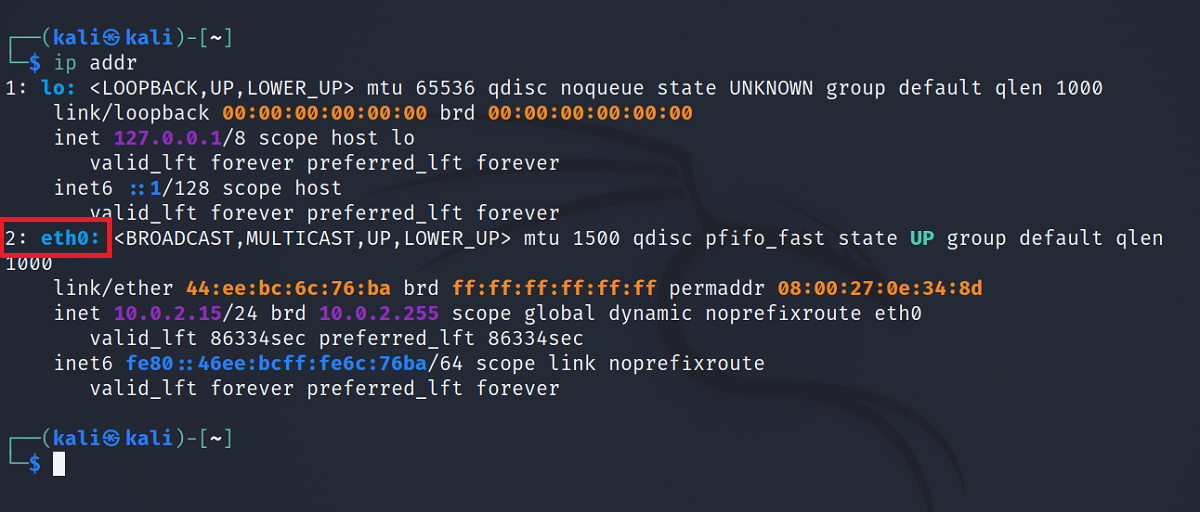
Na saída, o nome da interface de rede para ethernet é eth0 . Da mesma forma, para Wi-Fi, o nome da interface será wlan0 ou wlp3s0 .
Você pode identificar facilmente os nomes da interface de rede, caso os rótulos sejam diferentes para o seu sistema. Os nomes de interface que começam com " w " serão associados ao Wi-Fi, enquanto os nomes de interface para ethernet sempre começarão com " e ".
Para verificar o endereço físico atual de sua máquina, digite:
macchanger -s interface… onde interface é o nome da interface de rede sobre a qual você deseja obter informações.
Saída:
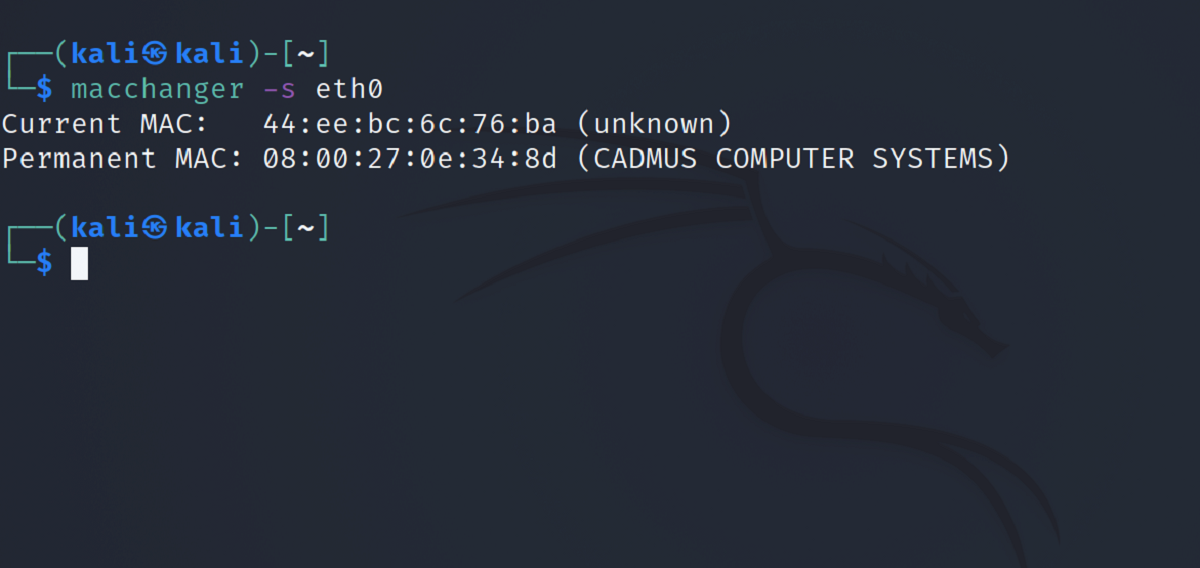
Para atribuir um endereço MAC aleatório à sua máquina usando macchanger, use o sinalizador -r :
macchanger -r interfacePor exemplo, para alterar o endereço físico da interface eth0 :
sudo macchanger -r eth0Macchanger exibirá o endereço original e o endereço atual (modificado) na saída.
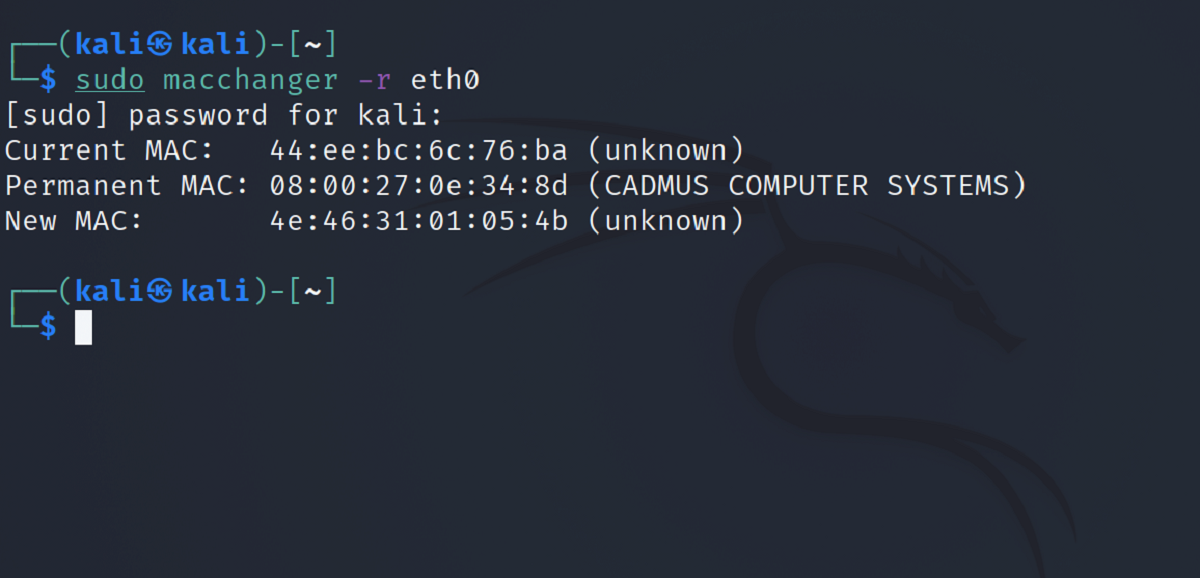
Além de atribuir um endereço aleatório, você também pode definir um endereço MAC personalizado para o seu dispositivo. Basta usar a sinalização -m com o comando padrão da seguinte maneira:
sudo macchanger -m custom-address interface… onde custom-address é o novo endereço MAC que você deseja atribuir e interface é o nome da interface de rede.
Para atribuir um endereço MAC personalizado à interface eth0 :
sudo macchanger -m 44:ee:bc:6c:76:ba eth0Com o macchanger, você não precisa memorizar o endereço MAC original do seu dispositivo para referência futura. Você pode redefinir facilmente as alterações de volta ao padrão usando o sinalizador -p :
sudo macchanger -p eth0Usando comandos ip e ifconfig
Embora o macchanger seja fácil de usar e adequado para iniciantes, usuários avançados do Linux que desejam mais controle sobre a operação podem preferir usar o comando ip .
Mas, primeiro, certifique-se de anotar o endereço MAC original da interface antes de modificá-lo. Depois de alterar o endereço MAC usando os comandos mencionados abaixo, não há opção para reverter para o endereço original automaticamente. Você terá que alterar manualmente o endereço modificado para o MAC original.
Antes de alterar o endereço MAC do seu dispositivo usando ip, você terá que desligar a interface de rede.
sudo ip link set dev eth0 downEm seguida, altere o MAC original para um endereço personalizado da seguinte maneira:
sudo ip link set dev eth0 address 44:ee:bc:6c:76:baReinicie a interface de rede usando ip:
sudo ip link set dev eth0 upVerifique se o comando mencionado funcionou digitando ip addr no terminal.
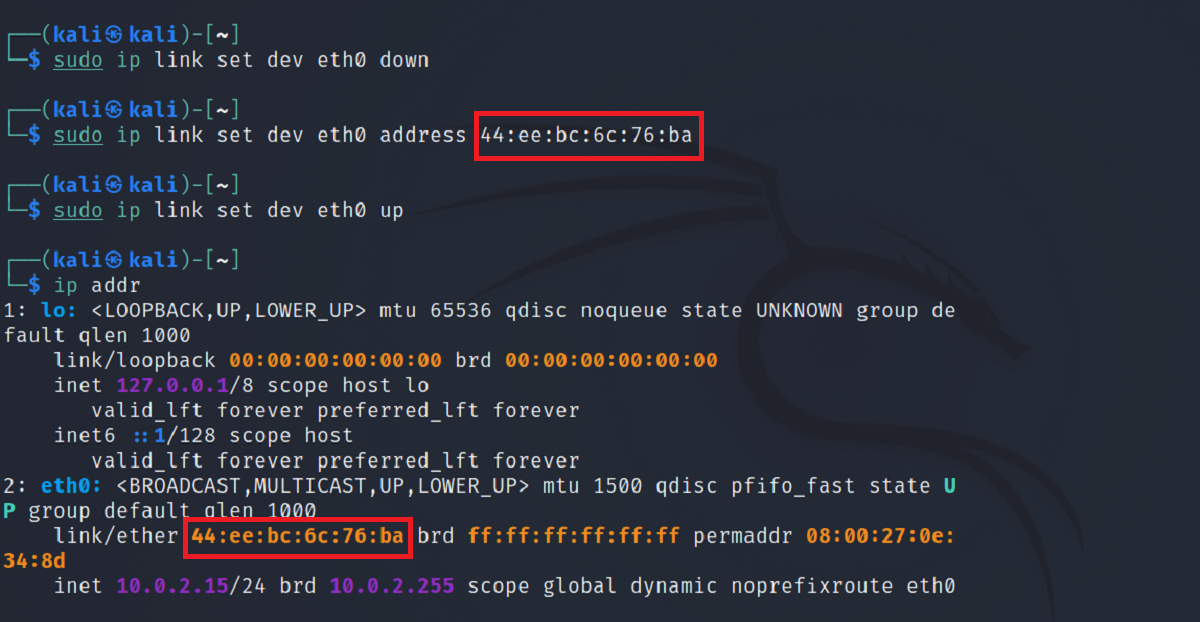
Uma forma alternativa de falsificação de MAC é usando o comando ifconfig . Ifconfig significa Interface Config e é um utilitário Linux padrão usado para gerenciar interfaces de rede.
Como o comando ip, você terá que desligar a interface antes de alterar o endereço físico de sua máquina usando ifconfig.
sudo ifconfig eth0 downEm seguida, atribua um endereço MAC personalizado à interface.
sudo ifconfig eth0 hw ether 44:ee:bc:6c:76:baReinicie a interface de rede usando ifconfig da seguinte maneira:
sudo ifconfig eth0 upPara alterar o endereço MAC de uma interface wireless ( wlan0 , por exemplo), basta substituir a ocorrência de eth0 no comando pelo nome da interface wireless.
sudo ifconfig wlan0 hw ether 44:ee:bc:6c:76:ba
O spoofing de MAC é legal?
Como outras técnicas no campo da segurança cibernética, há uma linha muito tênue entre o que é legal e ilegal quando se trata de falsificação de MAC. Depende muito do caso de uso para o qual você está alterando seu endereço MAC.
Para fins educacionais e de aprendizagem? Definitivamente legal (mas apenas se você tentar em sua própria rede). Para capturar pacotes de dados e contornar protocolos de segurança em alguma outra rede? Não recomendado.
Como Linux, usuários de Windows e Mac também podem visualizar e modificar o endereço MAC de seus dispositivos. A principal diferença está na interface usada para executar a tarefa. Os usuários do Linux geralmente preferem a abordagem de linha de comando. Pelo contrário, a maioria dos usuários de Windows e Mac se sentiria em casa com uma interface gráfica fácil de usar.

